魅族MX2刷稳定版MIUI V5详细图文教程,mx2怎么刷小米教程
随着米5的出现,许多人也想自己的手机也体验下MIUI V5系统,下面就随小编一起来看看魅族MX2刷MIUI V5的详细图文教程吧!
魅族MX2刷稳定版MIUI V5详细图文教程
一、下载必要文件,下载ROM文件与刷机工具,为刷机过程做准备。
1、下载 MIUI ROM for MEIZU MX2 新安装包,如果已经在下载页面下载过新安装包,无需重新下载。
2、下载MX2刷机工具包 MEIZU_MX2_tools.zip 立即下载(大小216MB,MD5:06655e2b475d4b10adf25657234f3304),下载完成后请将工具包解压,将update.bin放在手机存储根目录下。
3、请确保手机内存空间剩余大于2GB。
不要解压MIUI ROM安装包,将其直接拷贝到手机存储根目录下。
二、恢复至官方Flyme 2.2系统,并获取手机系统权限。
确保手机电量充足,本步骤会清空所有用户数据,并可能会失去保修,请做好相应的备份。
如果已经是Flyme 2.2系统,略过此步骤。
1、在手机上操作:关闭手机,同时按住 音量上+电源键 进入官方刷机模式,勾选√系统更新,清除数据(请注意备份个人数据)选择 开始 确认,等待完成后手机会自动重启。

2、在手机上操作:获得系统权限,连接网络后,进入设置——帐户,登陆个人的帐号,登陆成功后选择 更多,
选择开放系统权限,期间对多次弹出确认框,确认即可,确认完成后手机会自动重启,成功获得系统权限。
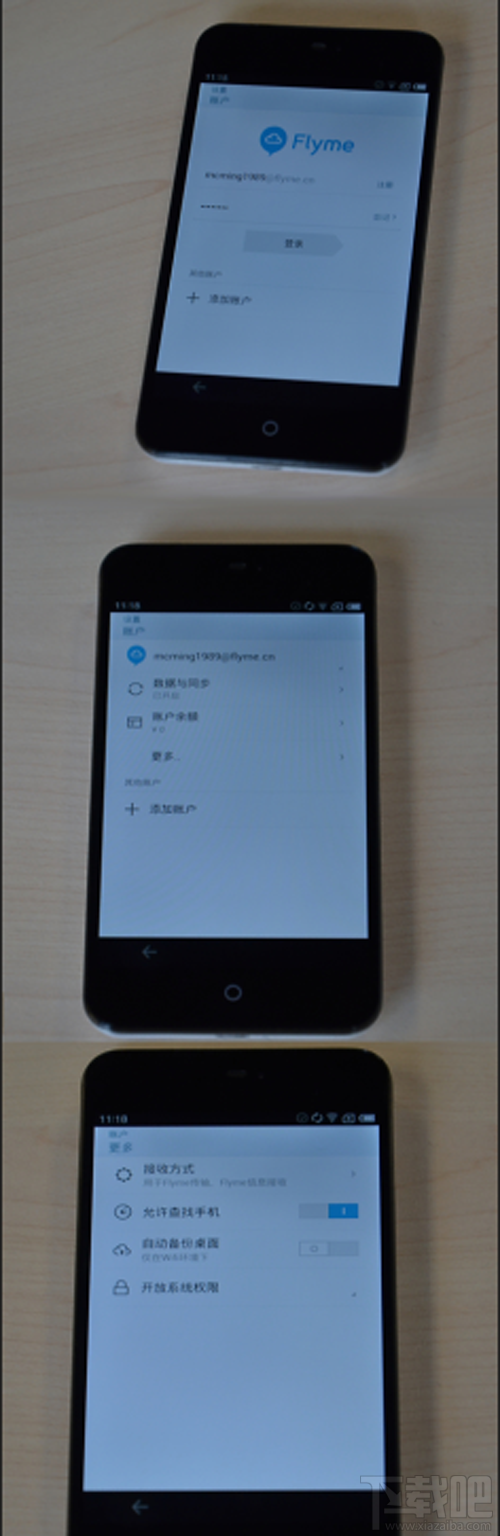
三、安装Recovery,将手机安装MIUI Recovery使得等成功进入MIUI系统。
1、在手机上操作开启usb调试开关,进入设置——开发者选项——勾选 usb调试,完成后将手机和电脑连接。
2、在电脑上操作:将工具包中文件RecoveryInstaller.apk 安装至手机,安装完成之后运行该程序。
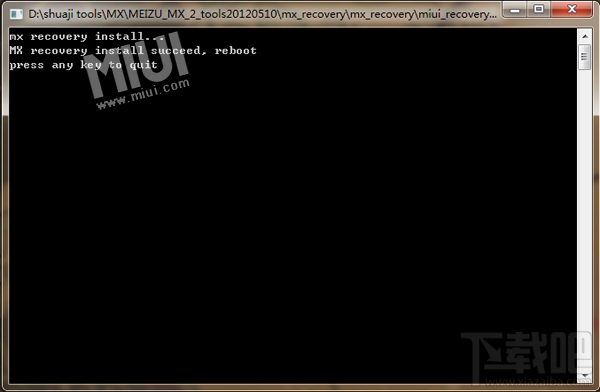
3、在手机上操作:确保手机已经成功安装至手机,打开程序,选择安装,期间会弹出确认提示,确定即可,完成后选择启动Recovery,手机会自动重启。、
四、置入MIUI完整
1、在手机上操作:确保手机已经进入白色Recovery界面之后,依次执行(电源键确认,音量键选择)
中文——擦除和格式话分区——恢复出厂设置——确定,完成之后按电源键返回主界面。
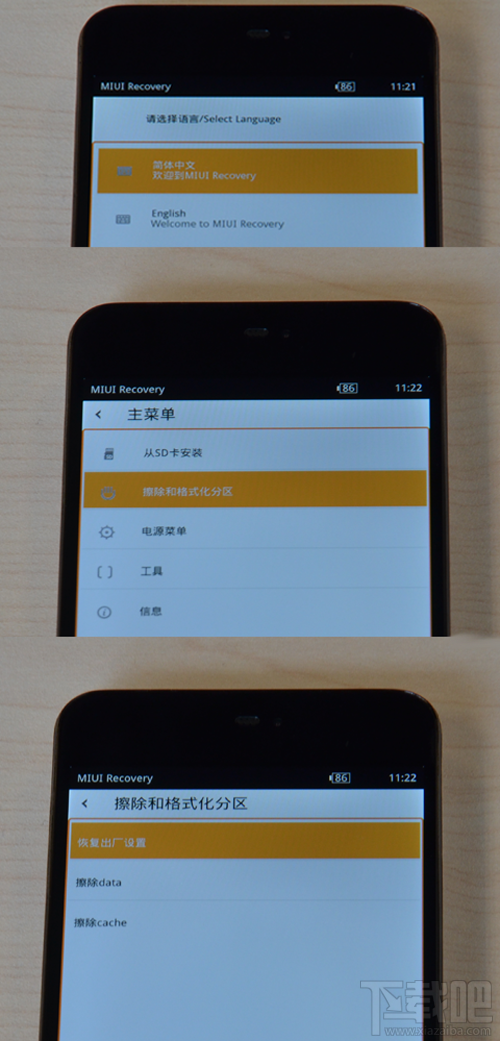
2、在手机上操作:依次执行
从SD卡安装——从SD卡选择zip安装包——miui-mx2-xxxxx.zip——确定。
安装过程大概有10分钟手机可能会因屏幕超时亮度变暗属于正常现象,按电源键唤醒即可。
安装完成后,返回主界面选择——电源菜单——重启——确定,等待重启完成后,开始体验激动人心的MIUI吧。
最后,重启手机后,如果看到下面图片,说明聪明的你刷机成功了哦,开始体验激动人心的MIUI吧!
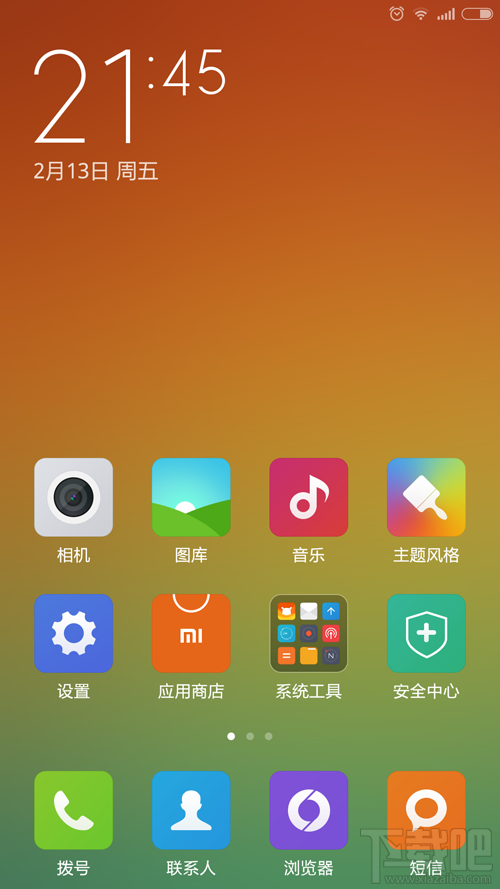
以上就是乐呵呵网为大家带来的魅族MX2刷MIUI V5的新详细图文教程,希望对大家有所帮助!


